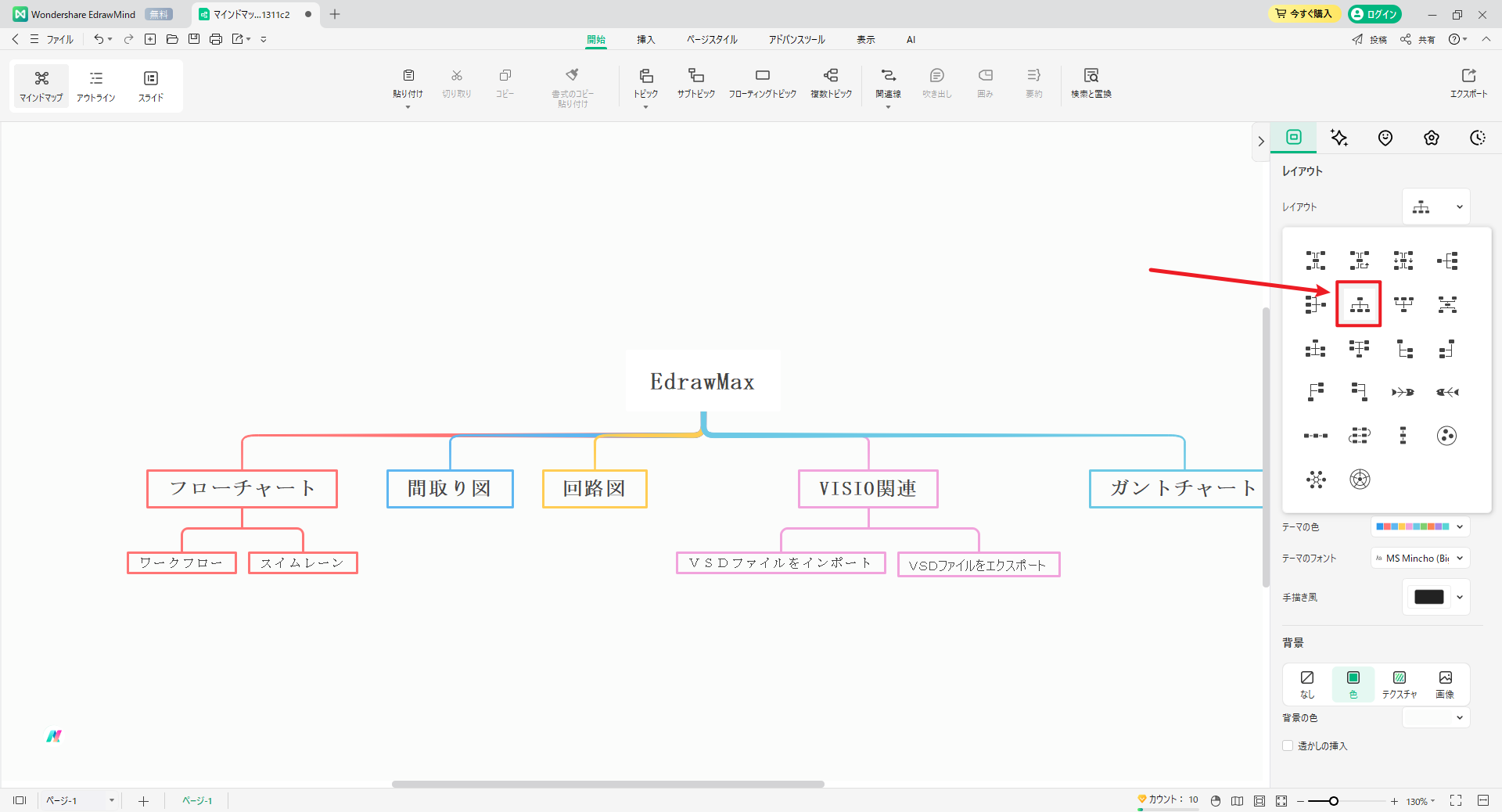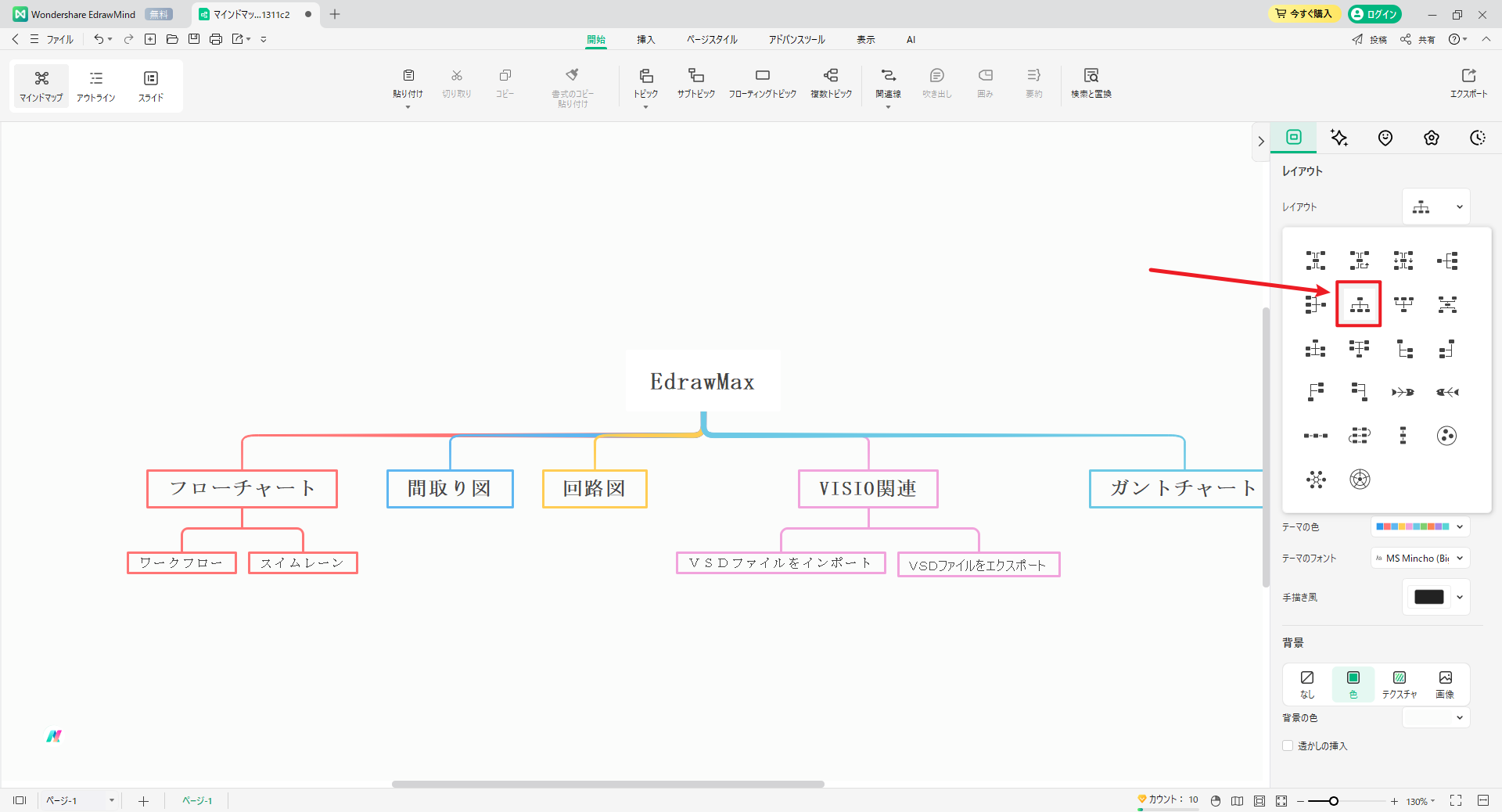Edraw サポートセンター
マインドマップ全体のレイアウトを変更する
EdrawMindの機能の一つで、他のマインドマッピングツールと異なるところが、レイアウトスタイルを瞬時に切り替える機能で、それによりプロジェクトをフレキシブルにコントロールすることができます。 EdrawMindは、マインドマップの要素を一つずつ再配置する必要をなくし、時間と労力を節約します。
この機能の最もいいところは、元のレイアウトのコンテンツを失うことなくレイアウトスタイルを切り替えることができるところです。 簡単な操作でマインドマップを更新し、異なる目的やオーディエンスに合わせて外観を変更することができます。
たとえば、横方向のタイムラインレイアウトは、プロジェクトのタイムラインを表す場合に適しています。 また、クラシックマップレイアウトは、プレゼンテーションのアイデアを順番にまとめる場合に適しています。 機能を試すには、次の手順に沿って操作します。
編集するマインドマップを開きます。
右側のパネルの マインドマップ タブにいきます。
レイアウト セクションから、レイアウト ドロップダウンリストをクリックします。
使用可能なレイアウトのリストから、変更するレイアウトスタイルを選択します。
マインドマップが、自動的に選択したレイアウトに変換されます。
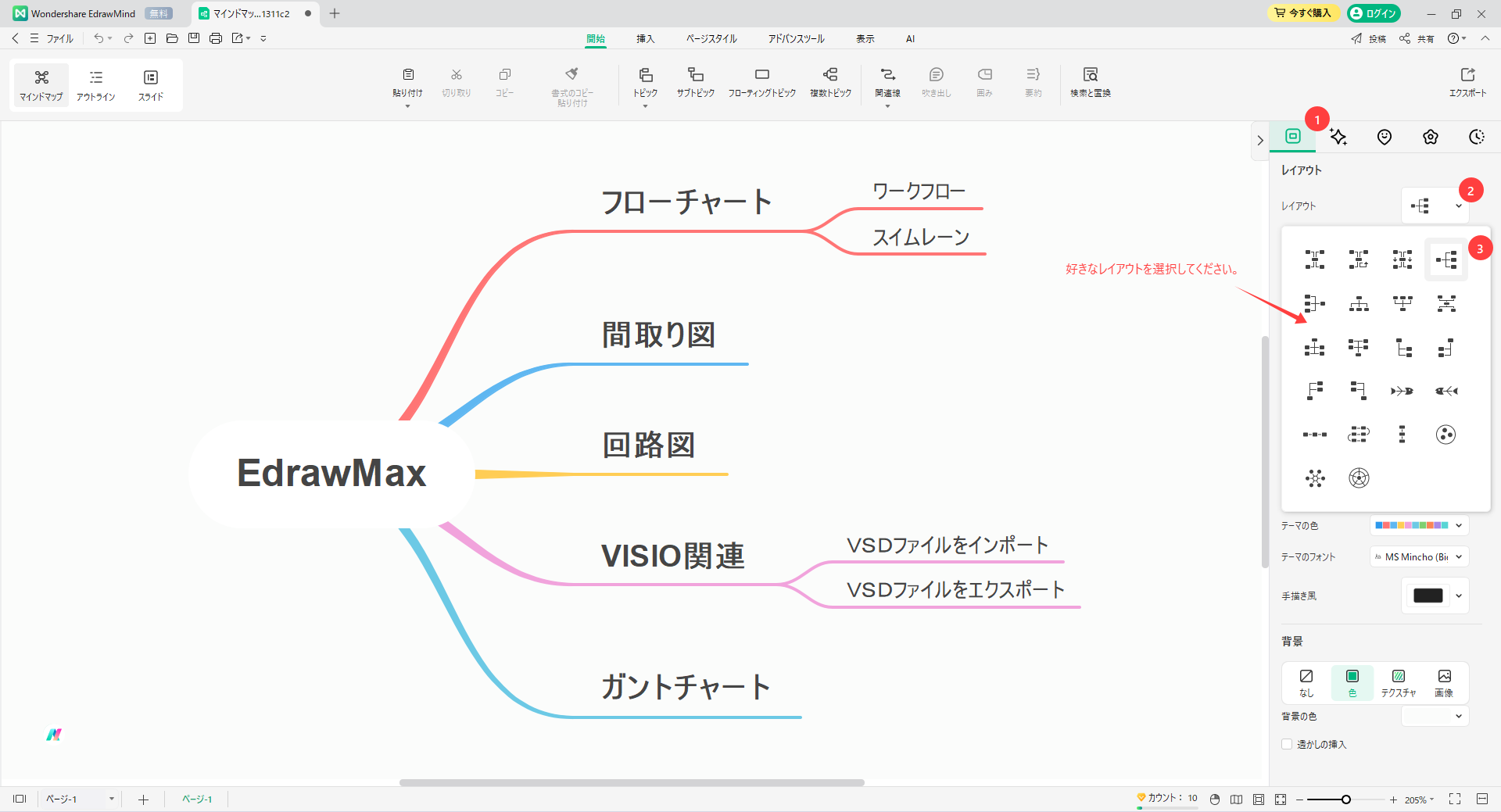
例えば、マインドマップの向きを変更したい場合、好きなレイアウトを選択してください。今回は横式のマインドマップを縦式に変換すると、下の図のようになります。